Personnaliser le bouton Action sur les modèles d’Apple Watch Ultra
Sur les modèles d’Apple Watch Ultra, le bouton Action personnalisable vous permet de contrôler rapidement et physiquement diverses fonctions. Il peut effectuer des tâches comme commencer un exercice, marquer un point de repère Boussole ou lancer une session de plongée.
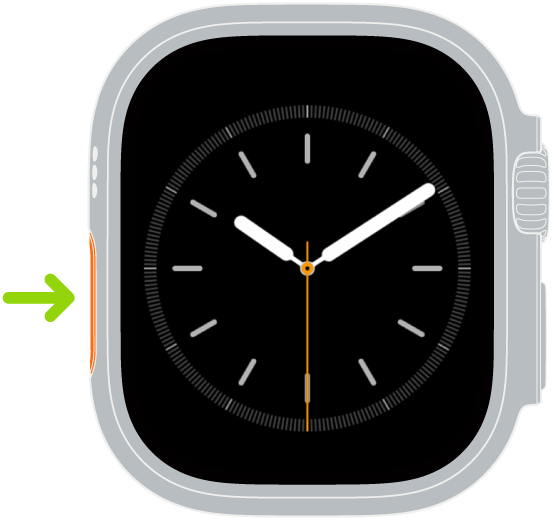
Fonctions disponibles pour le bouton Action
Pour certaines actions, des options supplémentaires sont proposées lorsque vous appuyez simultanément sur le bouton Action et le bouton latéral. La liste suivante n’est pas exhaustive. Des apps de tierces parties peuvent prendre en charge le bouton Action.
Action | Effet | ||||||||||
|---|---|---|---|---|---|---|---|---|---|---|---|
Exercice | Appuyer une fois : Accéder à l’app Exercice ou lancer un exercice sélectionné. Appuyer de nouveau : Effectuer une deuxième action en fonction de l’exercice sélectionné. Appuyer sur le bouton Action et le bouton latéral simultanément : Pause. | ||||||||||
Chronomètre | Appuyer une fois : Démarrer. Appuyer de nouveau : Marquer un tour. Appuyer sur le bouton Action et le bouton latéral simultanément : Pause. | ||||||||||
Point de repère | Ajout d’un point de repère Boussole | ||||||||||
Point de départ | Appuyer une fois : Enregistrer votre parcours. Appuyer sur le bouton Action et le bouton latéral simultanément : Basculer entre Enregistrer et « Revenir sur vos pas ». | ||||||||||
Plongée | Appuyer une fois : Lancer une session de plongée. Appuyer sur le bouton Action et le bouton latéral simultanément : Effectuer une deuxième action en fonction de l’app de plongée sélectionnée. | ||||||||||
Lampe torche | Appuyer une fois : Activation Appuyer de nouveau : Désactivation | ||||||||||
Raccourci | Lancer le raccourci sélectionné. | ||||||||||
Mémo vocal | Appuyer une fois : Démarrer un mémo vocal. Appuyer de nouveau : Arrêter l’enregistrement. | ||||||||||
Traduire | Appuyer une fois : Commencer à traduire. Appuyer de nouveau : Arrêter de traduire. | ||||||||||
Accessibilité | Appuyer une fois : Activer la fonctionnalité d’accessibilité sélectionnée. Appuyer de nouveau : Désactiver la fonctionnalité d’accessibilité sélectionnée. | ||||||||||
Reconnaître la musique | Appuyer une fois : Écouter et identifier de la musique. Appuyer de nouveau : Arrêter. | ||||||||||
Personnaliser le bouton Action
Sur les modèles d’Apple Watch Ultra, il vous est demandé de choisir une fonction pour le bouton Action pendant la configuration. Vous pouvez modifier la fonction à tout moment.
Accédez à l’app Réglages
 sur l’Apple Watch Ultra.
sur l’Apple Watch Ultra.Touchez le bouton Action, puis effectuez l’une des opérations suivantes :
Changer l’action : Touchez Action, puis choisissez une action, par exemple Exercice, « Point de départ » ou Plongée.
Astuce : vous pouvez changer l’action ultérieurement à l’aide de Permutation rapide.
Choisir une app : Si l’action sélectionnée est prise en charge par plusieurs apps, touchez l’app indiquée, puis touchez-en une autre.
Changer les actions disponibles dans Permutation rapide : Touchez « Permutation rapide », puis activez ou désactivez une ou plusieurs des actions disponibles. Vous pouvez également désactiver « Permutation rapide ».
Désactiver Sirène : Si vous ne voulez pas activer Sirène en maintenant le doigt sur le bouton Action, désactivez « Maintenir pour activer ».
Basculer rapidement entre les fonctions du bouton Action
Sur les modèles d’Apple Watch Ultra, vous pouvez effectuer ce qui suit :
Appuyez sur le bouton Action et maintenez le doigt dessus.
Choisissez une action.
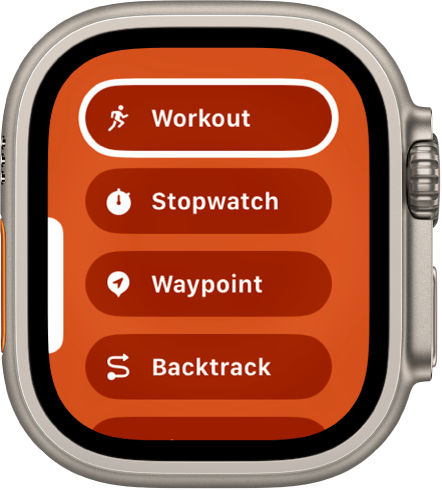
Pour personnaliser « Permutation rapide », accédez à l’app Réglages ![]() , touchez « Bouton Action », touchez « Permutation rapide », puis choisissez les actions que vous souhaitez inclure dans « Permutation rapide ». Vous pouvez également désactiver « Permutation rapide ».
, touchez « Bouton Action », touchez « Permutation rapide », puis choisissez les actions que vous souhaitez inclure dans « Permutation rapide ». Vous pouvez également désactiver « Permutation rapide ».
Désactiver le bouton Action
Accédez à l’app Réglages
 sur l’Apple Watch Ultra.
sur l’Apple Watch Ultra.Touchez « Bouton Action », touchez Action, puis touchez Aucune.
